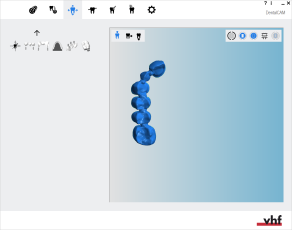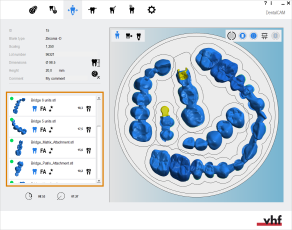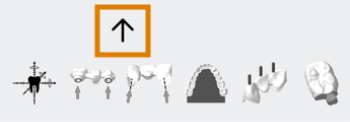Funciones de edición en la vista de anidamiento
Con las funciones de edición para objetos individuales, podrá mecanizar parámetros específicos (orientación, cavidades, etc.) de objetos individuales en la pieza en bruto.
-
Puede mecanizar 1 objeto cada vez.
-
Las funciones de edición solo están disponibles para objetos sin conectores horizontales.
- Abra la Vista de anidamiento para ajustar objetos con el siguiente icono de la barra de iconos principal:

Las funciones de edición se abren a través de la lista de objetos.
Cómo abrir las funciones de edición
-
(Opcional) Seleccione el objeto deseado en la visualización de la pieza en bruto.
-
dentalcam resalta el objeto en la lista de objetos con un borde de color.
-
Abra las funciones de edición del objeto deseado con el siguiente icono de la columna izquierda:

-
Se muestra la barra de iconos de las funciones de edición.
Funciones de edición
Cómo guardar o descartar los cambios
Si ha abierto una función de edición, aparecerán 2 áreas en la columna izquierda:
- Barra de iconos de las funciones de edición (sección superior)
- Elementos de control de la función de edición actualmente seleccionada (sección inferior)
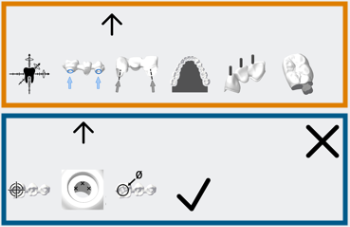
Ejemplo: Sección superior (marcada en naranja) y sección inferior (marcada en azul) de una función de edición abierta